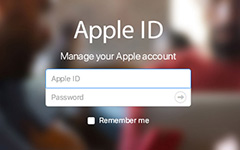¿Cómo restablezco mi ID de Apple en iPhone / iPad / iPod?
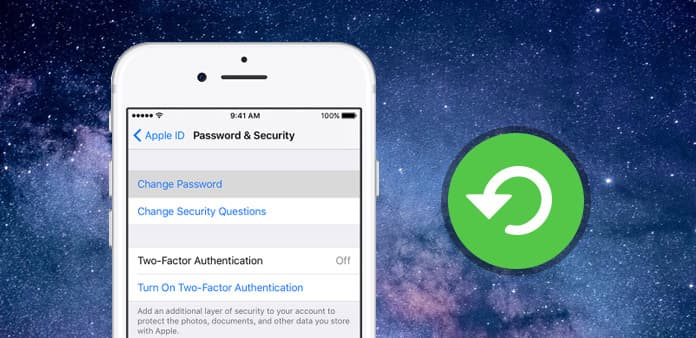
Su cuenta de iPhone o su ID de Apple le permite comprar aplicaciones de Apple App Store y contenido de medios de iTunes directamente en su iPhone / iPad. Solo puede tener una ID de Apple asociada con su iPhone a la vez. Si no usa la ID de Apple actual durante un tiempo prolongado, puede olvidar la contraseña o incluso no recordar la ID de Apple. Muchas personas optarán por recuperar la ID o contraseña de Apple rescatando las preguntas de correo electrónico o de seguridad que se establecieron cuando crearon la ID de Apple. Pero, ¿qué debes hacer si olvidaste tu dirección de correo electrónico de rescate o preguntas de seguridad? No entres en pánico Simplemente lea este artículo y siga los pasos para resolver este dilema. Podemos restablecer su ID de Apple con o sin preguntas de seguridad o correo electrónico de rescate.
- Método 1: restablece y cambia la identificación de Apple en iPhone / iPad / iPod directamente
- Método 2: cómo restablecer la identificación de Apple en iPhone a través de contraseña y seguridad
- Método 3: Restablecer el ID de Apple del sitio web oficial de Apple
- Método 4: Restablecer el ID de Apple con la dirección de correo electrónico o preguntas de seguridad
- Método 5: Cómo restablecer tu ID de Apple cuando olvidaste rescatar Correo electrónico
Método 1: restablece y cambia la identificación de Apple en iPhone / iPad / iPod directamente
Cuando necesite iniciar sesión en el iPhone con una nueva ID de Apple, primero puede cerrar sesión en la ID original de Apple en iPhone o iPad. Y luego, inicie sesión en iDevice con la nueva ID de Apple. Simplemente obtenga más detalles sobre cómo restablecer la ID de Apple en iPhone como se muestra a continuación.
Paso 1. Toca el ícono de Configuración desde la pantalla de inicio de tu iPhone.
Paso 2. Desplácese hacia abajo y seleccione el botón iTunes y Apple Stores.
Paso 3. Toque su ID de Apple actual y seleccione la opción Cerrar sesión. Ahora puede restablecer su cuenta de iPhone o la ID de Apple asociada a su iPhone.
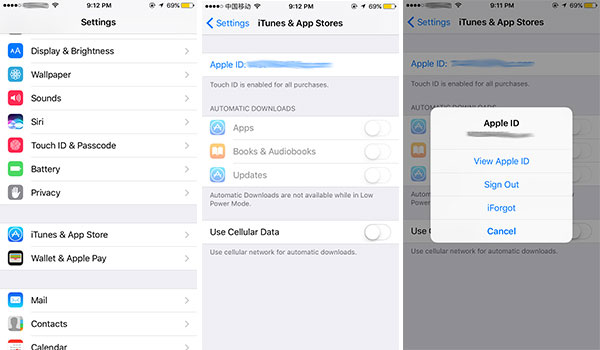
Método 2: cómo restablecer la identificación de Apple en iPhone / iPad / iPod a través de contraseña y seguridad
Si olvida la ID de Apple, puede utilizar el método de restablecimiento de contraseñas integrado de la autenticación de dos factores de Apple para recuperar la ID de Apple con unos pocos clics. Simplemente siga los pasos para restablecer el ID de Apple en iPhone o iPad con facilidad.
Paso 1. Inicie su dispositivo iPhone o iOS, y luego vaya a Ajustes. Asegúrese de que su iPhone tenga iOS 10 o versiones anteriores.
Paso 2. Toca la ID de Apple con tu nombre. Y luego elige el Contraseña y seguridad > Cambiar contraseña.
Paso 3. Ingrese la contraseña para restablecer la contraseña de ID de Apple. Una vez que cambie la Contraseña, puede acceder a la ID de Apple con una nueva contraseña.
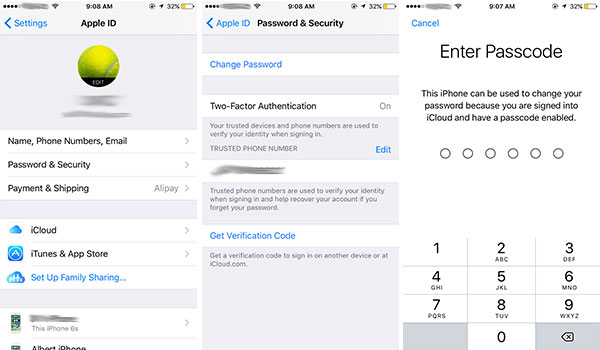
Método 3: Restablecer el ID de Apple del sitio web oficial de Apple
Si olvidó su ID de Apple, también puede recuperar y restablecer su ID de Apple desde el navegador en línea de su iPhone o iPad.
Paso 1. Abra cualquier navegador web y vaya a la siguiente URL: iforgot.apple.com.
Paso 2. Ingrese la dirección de correo electrónico para desbloquear su cuenta o recuperar una ID de Apple.
Paso 3. Simplemente escriba los caracteres en las imágenes o escuche a los discapacitados visuales. Y luego haz clic en Siguiente para continuar.
Paso 4. Confirma el número de teléfono ingresando tu número de teléfono de confianza para continuar.
Paso 5. Puede restablecer la contraseña de ID de Apple desde uno de sus otros dispositivos o usar su número de teléfono de confianza.
Después de eso, puede confirmar la información y recuperar la ID de Apple de la web. Asegúrese de que su dispositivo ejecute iOS 10 o sistemas operativos anteriores.
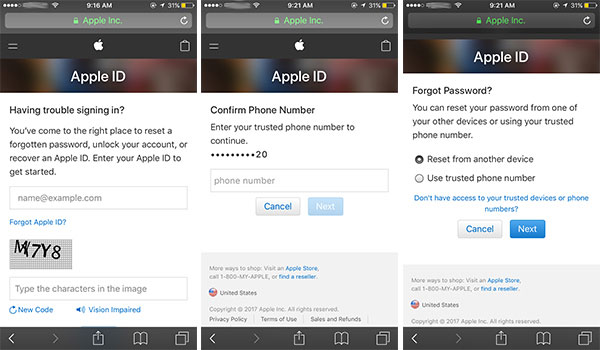
Método 4: Restablecer el ID de Apple con la dirección de correo electrónico o preguntas de seguridad
Si conoce las preguntas de Seguridad de su ID de Apple que utilizó cuando creó su cuenta, puede restablecer la ID de Apple con las preguntas de seguridad que utilizó cuando creó su ID de Apple por primera vez.
Paso 1. Navega a iforgot.apple.com desde cualquier navegador web. Ingrese su ID de Apple, que es la dirección de correo electrónico asociada a su cuenta de Apple o iCloud. Si olvidó la dirección que utilizó para crear su ID de Apple, siga los pasos para recuperar la ID de Apple.
Paso 2. Escriba los caracteres CAPTCHA para demostrar que no es un robot. Haga clic o toque Continuar.
Paso 3. Seleccione Necesito restablecer mi contraseña. Haga clic o toque Continuar.
Paso 4. Seleccione Obtener un correo electrónico para que las instrucciones se envíen a su dirección de correo electrónico. Si no desea esperar el correo electrónico, puede, en cambio, seleccionar Responder preguntas de seguridad y responder a las preguntas de seguridad que completó cuando ingresó por primera vez su ID de Apple (NOTA: deberá recordar la respuesta a esa seguridad preguntas). Haga clic o toque Continúar.
Paso 5. Abra el correo electrónico que recibió de Apple titulado Cómo restablecer su contraseña de ID de Apple.
Paso 6. Pulsa para buscar Restablecer ahora en el correo electrónico Serás redirigido a la sección de restablecimiento de iforgot.apple.com.
Paso 7. Regrese al sitio web, ingrese una nueva contraseña. Ingrese la nueva contraseña nuevamente para confirmar. Haga clic o toque en Restablecer contraseña.
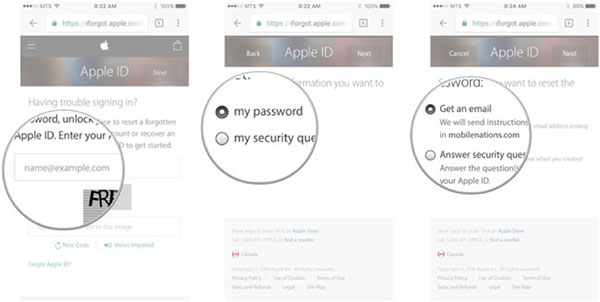
Método 5. Cómo restablecer su ID de Apple cuando olvide el correo electrónico de rescate
El uso de una dirección de correo electrónico de rescate también es una buena solución para restablecer el ID de Apple en el iPad. Pero si lo olvidó, puede seguir estos pasos para agregar, editar o eliminar una dirección de correo electrónico de rescate.
Paso 1. Inicie sesión en su página de cuenta de ID de Apple.
Paso 2. Haga clic en Editar en la sección de Seguridad. Es posible que se le pida que responda una o más preguntas de seguridad antes de continuar.
Paso 3. Si desea agregar una dirección de correo electrónico de rescate:
En Correo electrónico de rescate, haga clic en Agregar una dirección de correo electrónico, y luego ingrese su dirección de correo electrónico de rescate. Después de eso, recibirás un código de verificación en esa dirección. Visita este cuadro de correo electrónico para obtener el código de verificación. Ingrese el código de verificación y haga clic en Verificar.
Paso 4. Si quieres editar una dirección de correo electrónico de rescate:
Seleccione Cambiar dirección de correo electrónico debajo de la dirección que desea editar, luego ingrese la nueva dirección. Enviamos un código de verificación a esa dirección. ¿No recibió el correo electrónico?
Ingrese el código de verificación y haga clic en Verificar.
Paso 5. Si desea eliminar una dirección de correo electrónico de rescate, haga clic en X al lado de la dirección.
Si no recuerda sus preguntas de seguridad, puede seguir estos pasos para restablecer sus preguntas de seguridad
1. Vaya a iforgot.apple.com.
2. Ingrese su ID de Apple, luego seleccione Continuar.
3. Elija la opción para restablecer sus preguntas de seguridad, luego seleccione Continuar.
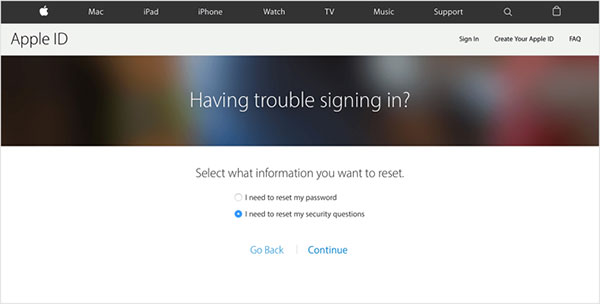
4. Ingrese su contraseña de ID de Apple, luego seleccione Continuar.
5. Siga los pasos en pantalla para verificar su identidad. Si no obtiene ninguna opción para verificar su identidad, no puede restablecer sus preguntas de seguridad en este momento. Elija nuevas preguntas y respuestas de seguridad y seleccione Continuar. Consulte los consejos para elegir preguntas de seguridad y mantener segura su cuenta.
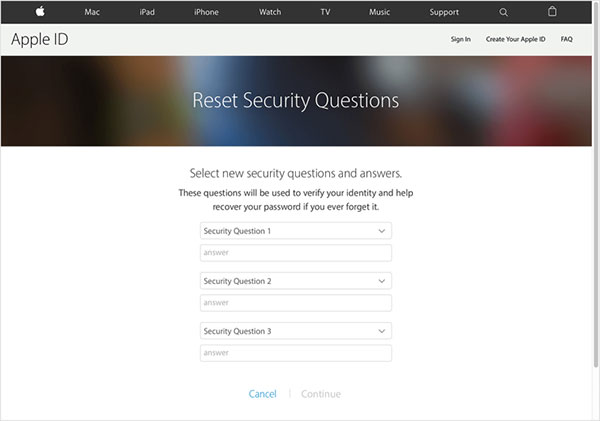
Conclusión
En este artículo, recomendamos las soluciones 5 para que restablezca su ID de Apple. Puede probarlo si tiene problemas para restablecer la ID de Apple con o sin la dirección de correo electrónico de rescate o las Preguntas de seguridad. Si aún no puede resolverlo, haga los comentarios libremente.